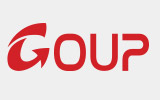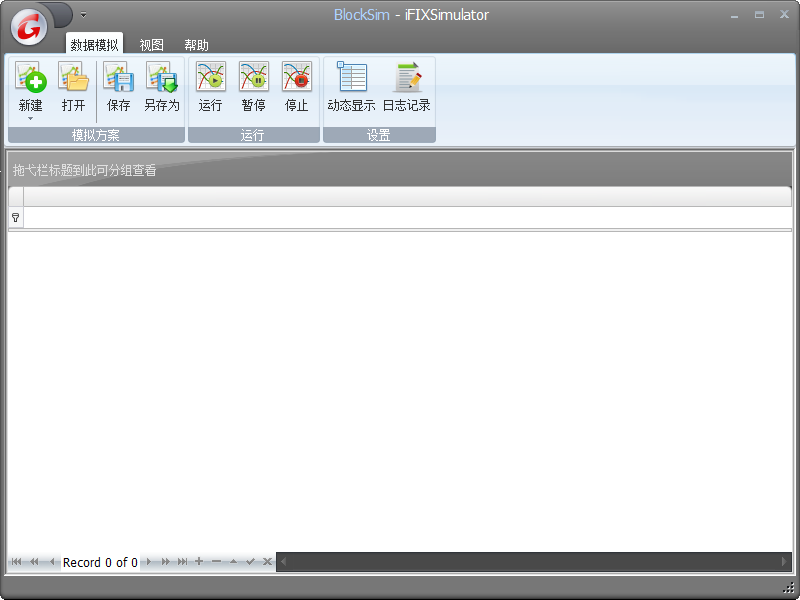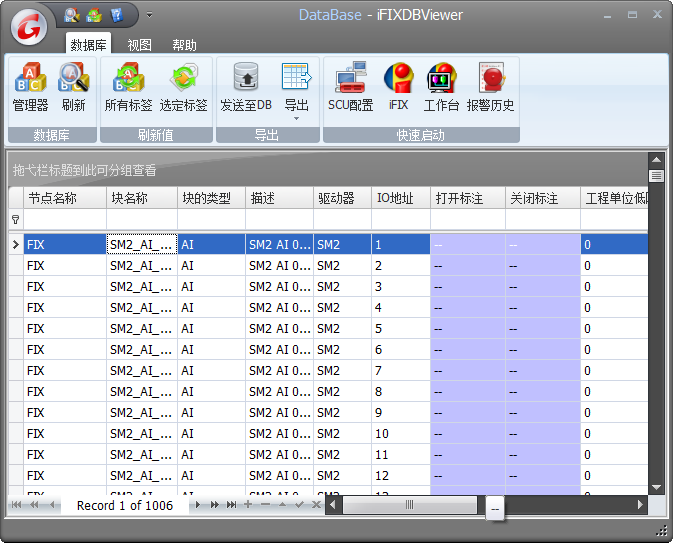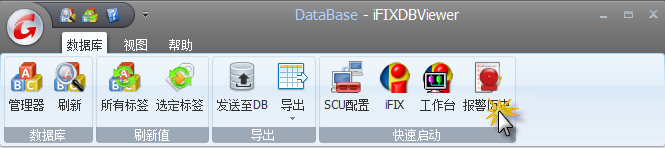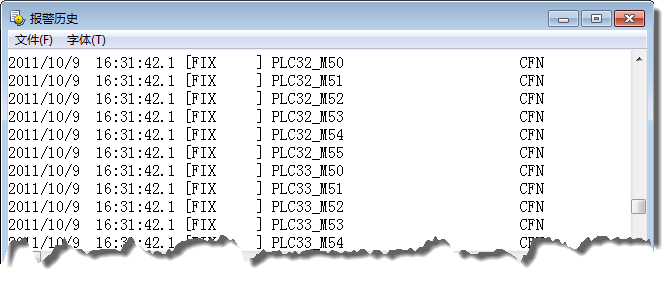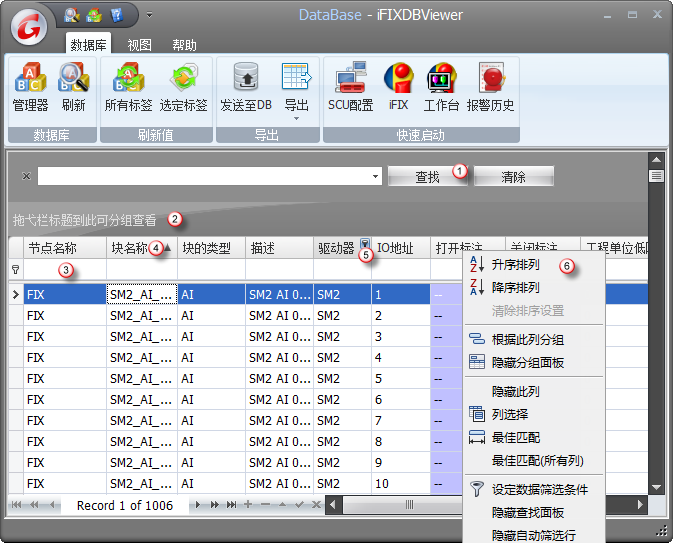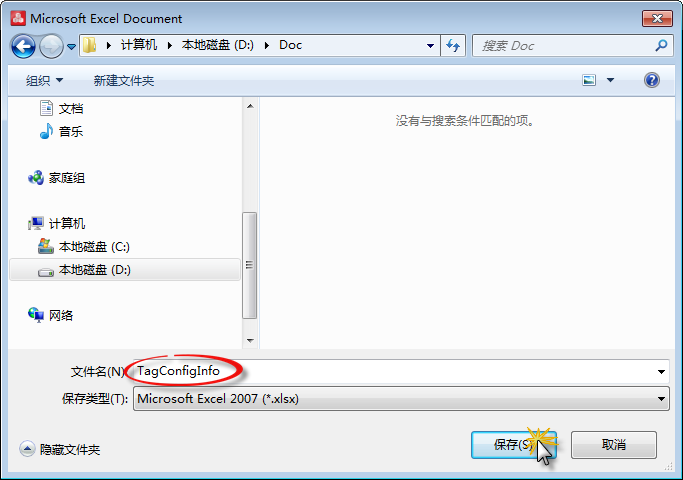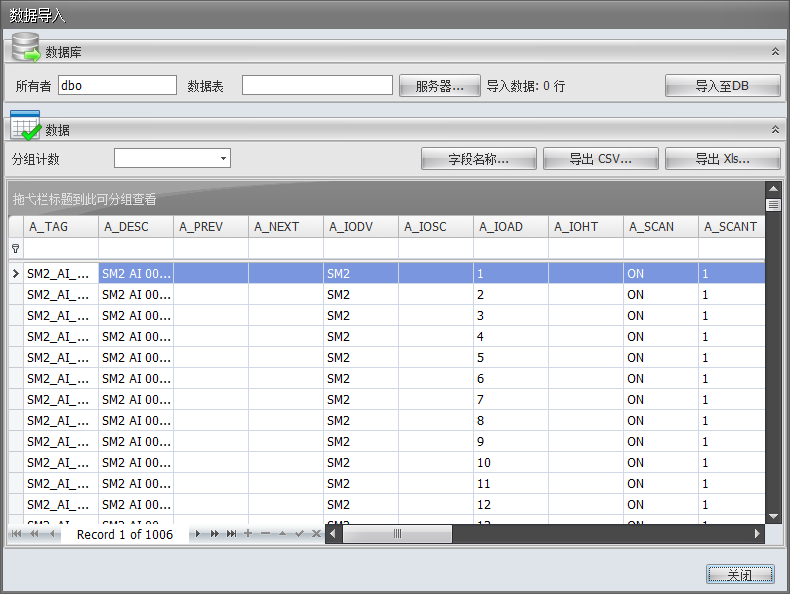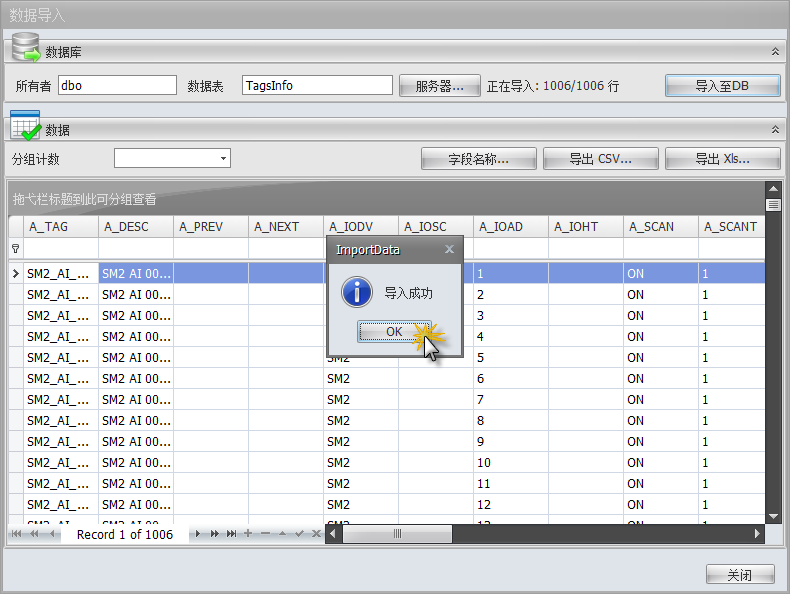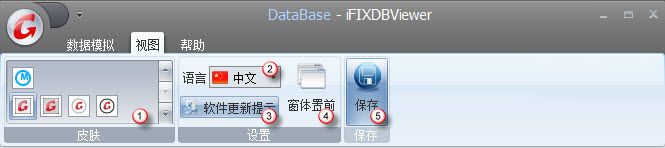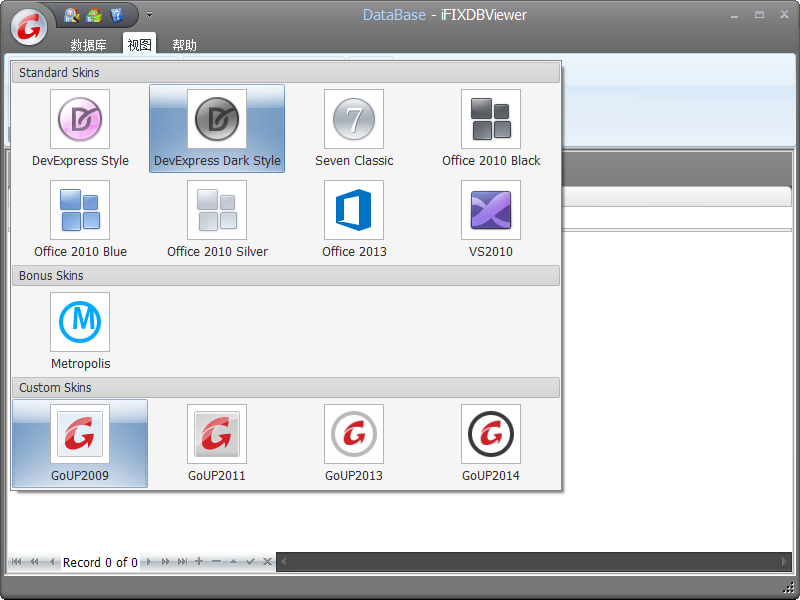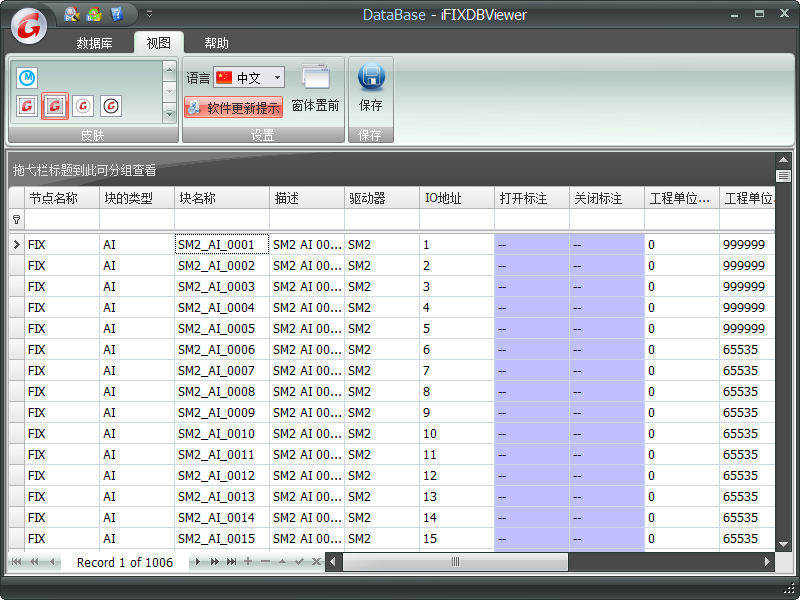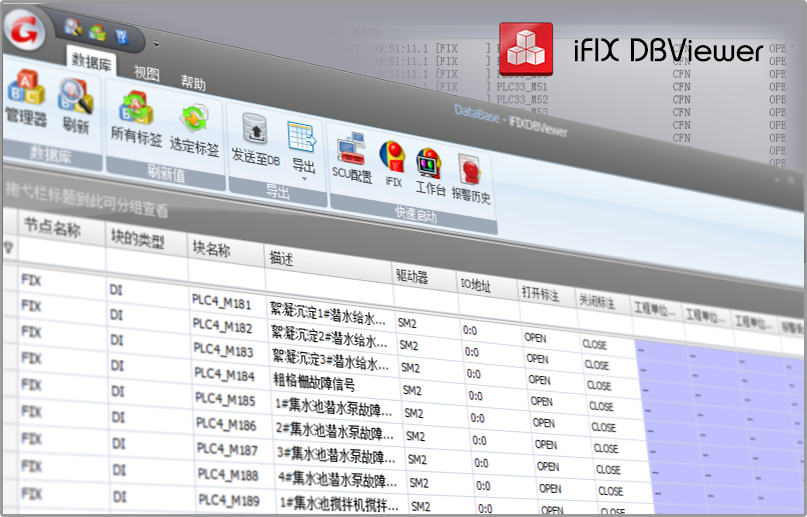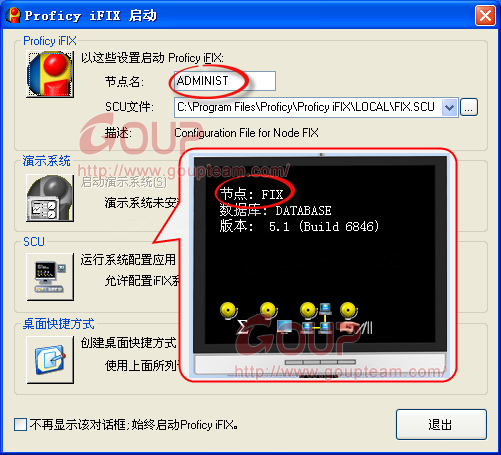1. 双击桌面iFIXSimulator快捷图标![]() ,启动iFIXSimulator。
,启动iFIXSimulator。
iFIXSimulator 帮助 – 软件启动
iFIXDBViewer 帮助 – 数据库
【数据库】可以快速简便的查看iFIX本地节点、远程节点的数据库的各个标签数据块的配置定义。
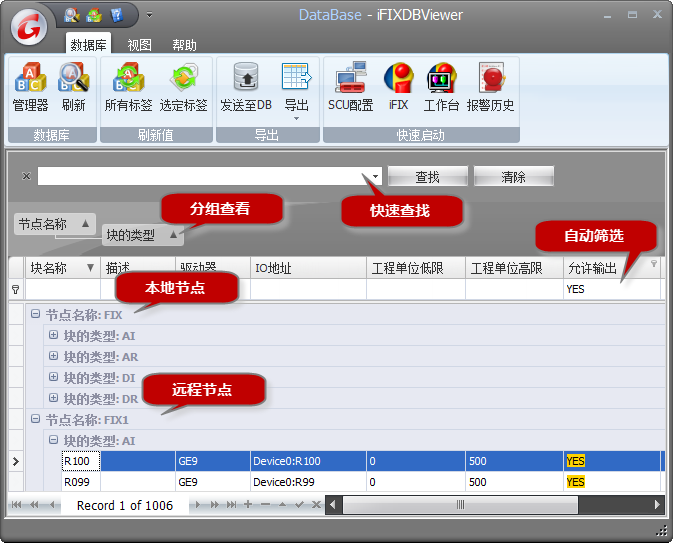
工具栏面板
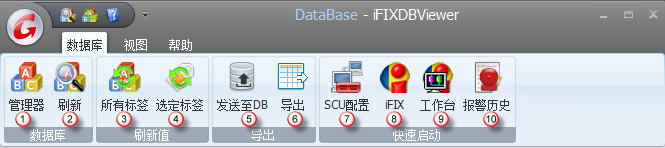
1. 快速打开iFIX过程数据库管理器
2. 获取和刷新iFIX本地节点和远程节点的数据库定义配置
3. 刷新获取所有标签数据块的当前值
4. 刷新获取选定标签数据块的当前值
5. 将标签数据块的配置信息发送到数据库
6. 将标签数据块的配置信息导出到文件
7. 快速打开iFIX 系统配置(SCU)工具
8. 快速启动iFIX
9. 快速打开iFIX WorkSpace工作台
10. 快速打开iFIX报警记录查看器
刷新获取iFIX数据库设置
【注】使用此功能前请先运行iFIX
1. 单击[数据库]面板组的[刷新]按钮。
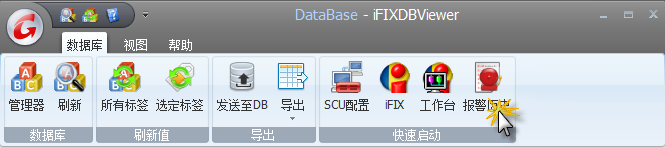
2. iFIXDBViewer正在获取iFIX数据库数据块配置定义信息。
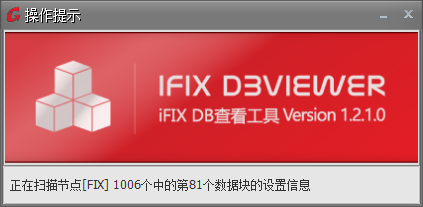
快速启动iFIX程序工具
单击快速启动面板组中的按钮,即可启动对应的iFIX程序工具。这里我们以打开报警历史查看工具为例进行说明,其他请参见[工具栏面板]说明。
数据信息查看功能
iFIXDBViewer提供了灵活多样的查看方式,通过简单便捷的操作可快速的对数据块配置信息进行分组、筛选、查找、排序、对比、导出等各项操作。
1. 查找面板(可显示或隐藏)
2. 分组面板(可显示或隐藏)
3. 自动筛选行(可显示或隐藏)
4. 快速排序(升序/降序)
5. 快速快捷菜单按钮
6. 数据标题栏快捷菜单
刷新值(当前值)
iFIXDBViewer提供了两种刷新当前值的方式,所有标签方式和选定标签方式。
【注】试用版数据标签只能单选,当获得正式授权后数据标签可多选。
1. 选取需要刷新当前值的标签,单击刷新值中的[选定标签]。
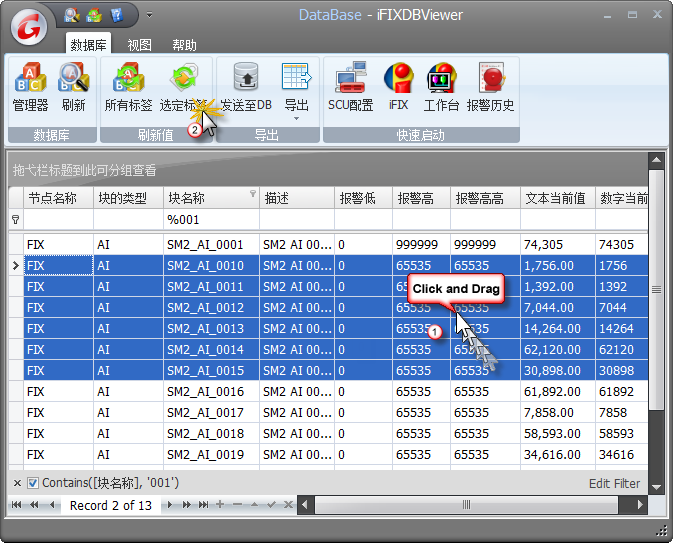
配置信息导出
iFIXDBViewer可以将刷新获得标签配置信息导出成Excel、Html、Pdf等格式文件。
【注】需[配置信息导出]功能选项激活。试用版标签配置信息只能导出5条,当获得功能选项授权后无此限制。
1. 隐藏或显示需要导出配置信息的数据栏后,点击[导出],选择点击需要导出的文件格式对应的菜单按钮。
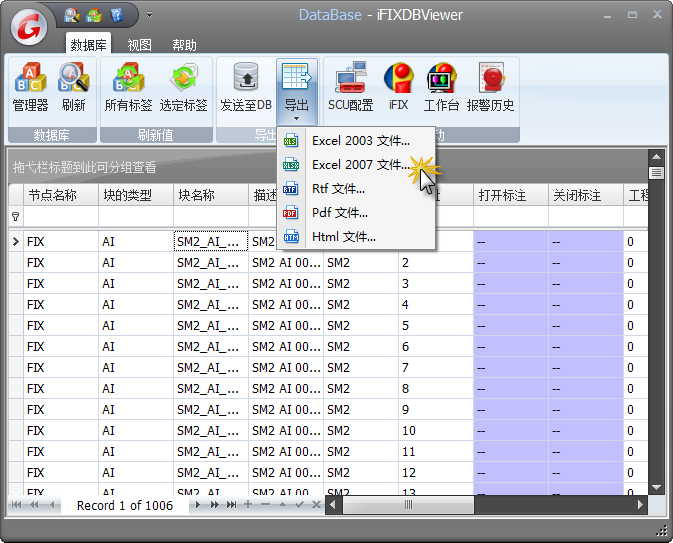
4. 导出完成后,在弹出的提示信息对话框中点击[OK],完成配置信息的导出。
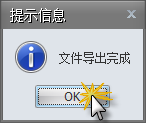
发送至DB
iFIXDBViewer可以将刷新获得标签配置信息发送到数据库(当前版本只支持MS SQL数据库)。
【注】需[配置信息发送]功能选项激活。试用版标签配置信息只能发送5条,当获得功能选项授权后无此限制。
1. 刷新获取数据标签配置信息后,点击[发送至DB]。
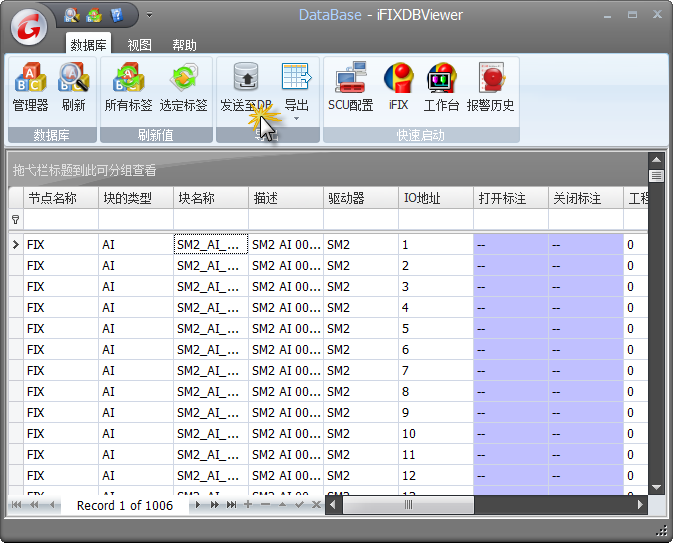
3. 点击[服务器…],指定数据库服务器,并确认能正常链接。
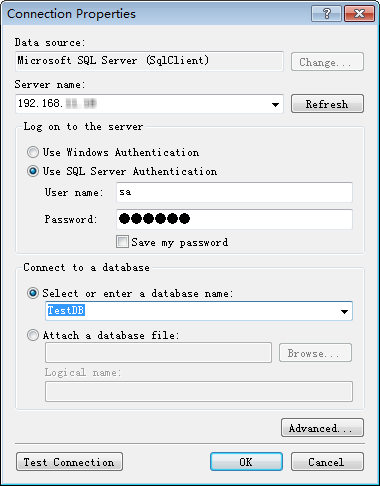
4. 若希望修改字段名称,可点击[字段名称…],进行字段名称的修改。

5. 指定数据表(若数据表不存在会自动创建),点击[导入至DB]

6. 成功导入完成后,点击[OK]。
GoUP软件产品 – 软件授权
如何获得和升级授权
【注】KokiSoft & GoUP软件产品都可按照以下方式进行软件授权。你也可以登录GoupTeam网站,了解更多关于授权方面的信息。
以下以iFIXDBViewer产品为例进行授权操作步骤的说明。
2. 在弹出的授权信息对话框中,点击[支持GoupTeam,购买授权],在打开的页面中进行购买。
【注】查看并记录产品名称、授权版本、机器码信息之后登陆GoUP网站进行购买。

3. GoupTeam在收到你的授权购买意向和机器码等信息后,会发送给你一份授权文件(lic文件)。
4. 将授权(lic)文件导入后,即可完成授权升级。
导入授权
2. 在弹出的打开文件对话框中,选定授权文件后,单击[打开]按钮。
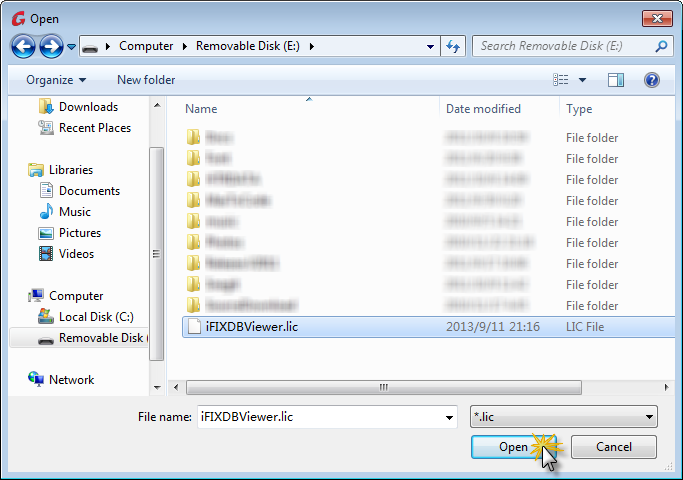
3. 导入授权后可以重新查看授权信息。获得授权后的授权信息对话框如下。

【注】在申请授权时,除了必须激活的基本功能,您可根据需要选择性激活产品中的其他选项功能。
iFIXDBViewer 帮助 – 视图
iFIXDBViewer 帮助 – 版权声明
版权声明
感谢您选用 KokiSoft & GoUP 软件产品。
使用者:无论个人或组织、盈利与否、用途如何(包括以学习和研究为目的),均需仔细阅读本协议,在理解、同意、并遵守本协议的全部条款后,方可开始使用 KokiSoft & GoUP 软件。
协议许可的权利
1.您可以在完全遵守本最终用户授权协议的基础上,将本软件应用于非商业用途,而不必支付费用(除部分模块功能)。
2.您可以在协议规定的约束和限制范围内使用 KokiSoft & GoUP 源代码(如果被提供的话)或界面风格以适应您的网站或系统要求。
3.在使用KokiSoft & GoUP软件过程中,您将充分了解软件提供的相关功能与运行结果,并独立承担与这些内容的相关法律义务。
4.获得商业授权之后(需另行签署商业授权协议),您可以将本软件应用于商业用途,同时依据所购买的授权类型中确定的技术支持期限、技术支持方式和技术支持内容,自购买时刻起,在技术支持期限内拥有通过指定的方式获得指定范围内的技术支持服务。商业授权用户享有反映和提出意见的权力。
协议规定的约束和限制
1.未获商业授权之前,不得将本软件用于商业用途(包括但不限于企事业单位、社会团体、其他以营利为目的或实现盈利的组织)及中国领域之外使用。
2.未经许可,不得对本软件或与之关联的商业授权进行出租、出售、抵押或发放子许可证。
3.未经许可,禁止在 KokiSoft & GoUP软件产品 的整体或任何部分基础上以发展任何派生版本、修改版本或第三方版本用于重新分发。
4.如果您未能遵守本协议的条款,您的授权将被终止,所被许可的权利将被收回,并承担相应法律责任。
有限担保和免责声明
1.本软件及所附带的文件是作为不提供任何明确的或隐含的赔偿或担保的形式提供的。
2.用户出于自愿而使用本软件,您必须了解使用本软件的风险,在尚未购买产品技术服务之前,我们不承诺对免费用户提供任何形式的技术支持、使用担保,也不承担任何因使用本软件而产生问题的相关责任。
3.电子文本形式的授权协议如同双方书面签署的协议一样,具有完全的和等同的法律效力。您一旦开始确认本协议并安装KokiSoft & GoUP,即被视为完全理解并接受本协议的各项条款,在享有上述条款授予的权力的同时,受到相关的约束和限制。协议许可范围以外的行为,将直接违反本授权协议并构成侵权,我们有权随时终止授权,责令停止损害,并保留追究相关责任的权力。
版权所有 (c)2009-2013,KokiSoft & GoUP 保留所有权利。
版权所有,盗版必究!
iFIXSimulator 帮助 – 产品介绍
在学习和使用iFIX的过程中,我们常常遇到一些障碍和尴尬。 其中一项就是因缺少硬件环境(PLC)使我们无法对iFIX系统进行完整得了解和应用体验。即使有了硬件环境(PLC),也常常因为缺少硬件工程师的配合,导致这种情况的发生。
在使用iFIX进行SCADA/HMI开发时,更是无法进行多方位的测试和验证。仅仅使用简单的、手动的进行单值调试,根本无法进行多值并发、动态多发、复杂的应用场景的模拟。
iFIXSimulator就是一款能够解决这种尴尬和难题的工具软件。其功能特点如下:
● 高效快速地获取iFIX本机或远程节点数据库的各个数据块标签信息。
● 以多种模拟方式实现(AI、AO、DI、DO以及TX数据块)SM2和PDB数据的模拟。
● 能够实时的动态的显示模拟产生的数据,能够实时进行模拟数据的日志记录。
● 可将不同的模拟设定以模拟方案的形式进行保存,以便随时打开再次使用。
● 巧妙运用PDB数据模拟进行数据模拟完全可以实现PLC及相关硬件的联调测试。
● 中、日、英三国语言版本,支持即时切换,无须重新启动软件。
iFIXSimulator适用对象为iFIX学习者、iFIX SCADA/HMI开发工程师以及测试工程师,也可作为项目开发过程中的辅助工具使用。
iFIXDBViewer 帮助 – 软件启动
1. 双击桌面iFIXDBViewer快捷图标![]() ,启动iFIXDBViewer。
,启动iFIXDBViewer。
【注】建议在启动iFIXDBViewer前,先行启动iFIX。
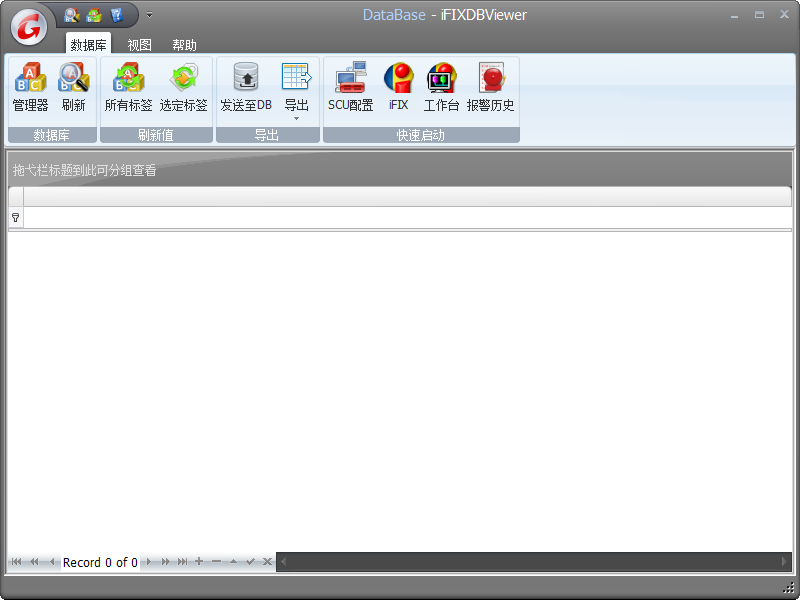
GoUP 软件产品卸载
GoUP软件产品,请按照以下步骤进行软件卸载(以iFIXDBViewer安装为例)。
1. 双击iFIXDBViewer安装包图标![]() 。
。
2. iFIXDBViewer启动安装/修复/卸载向导后,单击【下一步】。
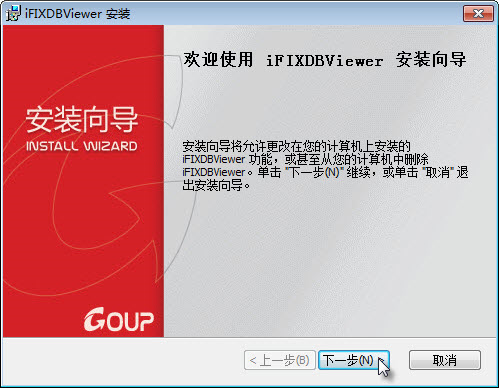
3. 单击【删除】对应的按钮。
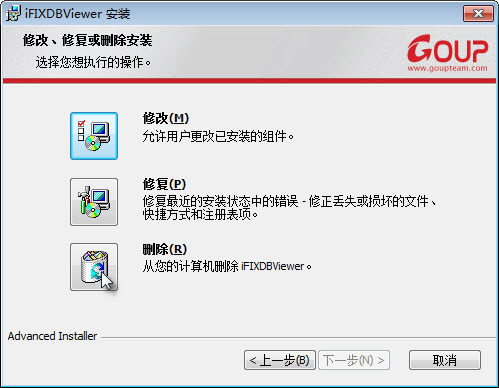
4. 单击【删除】,开始卸载。
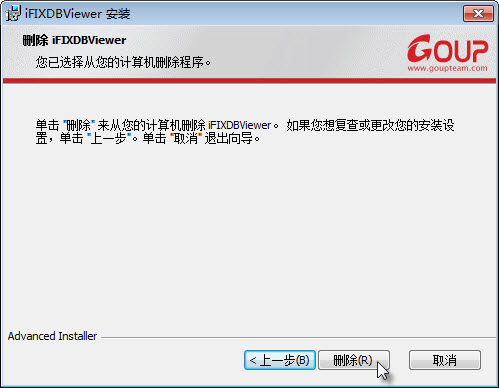
5. iFIXDBViewer正在卸载。
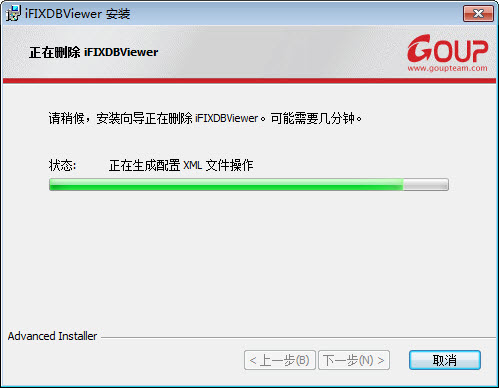
6. 单击【完成】,完成卸载。
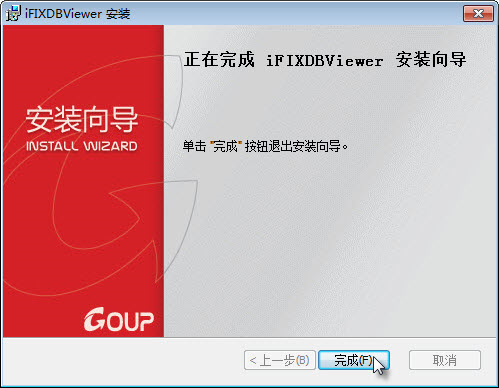
iFIXDBViewer 帮助 – 产品介绍
在开发和实施iFIX项目的过程中,经常需要反反复复地对PDB数据库进行增删改查的操作。数据库设计文档也随之需要不断的进行修改调整。同时在标签对点、数值测试以及数据验证的时候,如何高质、高效的完成,都是iFIX项目工程师一直遇到的问题。
iFIXDBViewer能协助你简单、轻松的解决这些问题。其功能特点如下:
● 高效查看iFIX本机或远程节点数据库的各个数据块配置信息。
● 快速查找、定位、检索数据块的配置信息
● 可刷新获取所有或选定标签数据块的当前值。
● 可以将配置信息导出到Excel、Html、Pdf等多种格式文件。
● 可以将配置信息快速发送到SQL数据库。
● 中、日、英三国语言版本,支持即时切换,无须重新启动软件。
iFIXDBViewer适用对象为iFIX学习者、iFIX SCADA/HMI开发工程师以及测试工程师,也可作为项目开发过程中的辅助工具使用。